
Mac पर Pages में पृष्ठ संख्या जोड़ें
आप अपने दस्तावेज़ में पृष्ठ संख्या जोड़ सकते हैं जो पृष्ठ जोड़े जाने या डिलीट किए जाने पर ऑटोमैटिकली समायोजित होती है।
शीर्षलेख या पादलेख में पृष्ठ संख्या जोड़ें
जब तक कि आपको तीन शीर्षलेख या पादलेख फ़ील्ड न दिखाई दे तब तक पृष्ठ के शीर्ष या निचले हिस्से में पॉइंटर को ले जाएँ, फिर किसी एक पर क्लिक करें (अपने शीर्षलेख या पादलेख को पूरा करने के लिए फ़ील्डों के किसी भी संयोजन का उपयोग आप कर सकते हैं)।
नोट : यदि आपको फ़ील्ड दिखाई नहीं देते हैं, तो दस्तावेज़ के लिए शीर्षलेख और पादलेख चालू करें (टूलबार में
 पर क्लिक करें, “दस्तावेज़” टैब पर क्लिक करें, फिर “शीर्षलेख” और “पादलेख” चेकबॉक्स चुनें)।
पर क्लिक करें, “दस्तावेज़” टैब पर क्लिक करें, फिर “शीर्षलेख” और “पादलेख” चेकबॉक्स चुनें)।“पृष्ठ संख्या डालें” पर क्लिक करें, फिर संख्यांकन शैली चुनें।
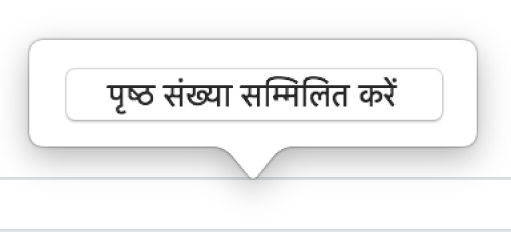
जोड़ी जाने वाली संख्या आपके वर्तमान पृष्ठ पर और इसपर आधारित होती है कि क्या दस्तावेज़ में संख्या सेटिंग़्ज़ वाले अन्य सेक्शन हैं जो इसे प्रभावित करते हैं।
शीर्षलेख या पादलेख के बाहर पृष्ठ संख्या जोड़ें
मुख्य भाग टेक्स्ट में या आकृति, टेक्स्ट बॉक्स या तालिका सेल में किसी भी जगह पर पृष्ठ संख्या डाल सकते हैं।
टेक्स्ट में सम्मिलन बिंदु उस जगह पर रखें जहाँ आप पृष्ठ संख्या देखना चाहते हैं या आकृति, टेक्स्ट बॉक्स या तालिका सेल में डबल क्लिक करें।
टूलबार में
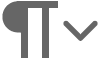 पर क्लिक करें, फिर “पृष्ठ संख्या” चुनें।
पर क्लिक करें, फिर “पृष्ठ संख्या” चुनें।
जोड़ी जाने वाली संख्या आपके वर्तमान पृष्ठ पर और इस पर आधारित होती है कि क्या दस्तावेज़ में संख्या सेटिंग़्ज़ वाले अन्य सेक्शन या पृष्ठ हैं जो इसे प्रभावित करते हैं।
आरंभिक संख्या और संख्यांकन शैली सेट करें
आप शब्द-संसाधन दस्तावेज़ में किसी सेक्शन के लिए या पृष्ठ लेआउट दस्तावेज़ में किसी पृष्ठ के लिए आरंभिक पृष्ठ संख्या सेट कर सकते हैं।
निम्नलिखित में से कोई भी एक कार्य करें :
शब्द प्रसंस्करण दस्तावेज़ में : जिस सेक्शन को आप संपादित करना चाहते हैं उसके लिए पृष्ठ पर कहीं भी क्लिक करें फिर दस्तावेज़ में
 साइडबार में सेक्शन टैब पर क्लिक करें।
साइडबार में सेक्शन टैब पर क्लिक करें।पृष्ठ लेआउट दस्तावेज़ में : बाईं ओर पृष्ठ थंबनेल दृश्य में उस पृष्ठ पर क्लिक करें जिसे आप संपादित करना चाहते हैं, फिर पृष्ठ लेआउट दिखाने के लिए फ़ॉर्मैट
 साइडबार खोलें। यदि आपको साइडबार के शीर्ष में पृष्ठ लेआउट नहीं दिखता है तो सुनिश्चित करें कि पृष्ठ पर कुछ भी चयनित नहीं है और पुन: कोशिश करें।
साइडबार खोलें। यदि आपको साइडबार के शीर्ष में पृष्ठ लेआउट नहीं दिखता है तो सुनिश्चित करें कि पृष्ठ पर कुछ भी चयनित नहीं है और पुन: कोशिश करें।
“पृष्ठ संख्यांकन” के नीचे फ़ॉर्मैट पॉप-अप मेनू पर क्लिक करें और संख्यांकन शैली चुनें।
आरंभिक पृष्ठ संख्या को सेट करने के लिए निम्नलिखित में से कोई भी एक चुनें :
“पिछले सेक्शन से जारी रखें” (शब्दसंसाधन दस्तावेज़ के लिए) या “पिछले पृष्ठ से जारी रखें” (पृष्ठ लेआउट दस्तावेज़ के लिए)।
“इस पर आरंभ करें”, फिर आरंभ संख्या को सेट करने के लिए ऊपर या नीचे के तीर पर क्लिक करें।